تمام دستگاه های جمع آوری مدرن مدرن ATOL، داده های مالی در OFD را می توان با استفاده از یک کابل USB اضافی، زمانی که صندوق پول به رایانه متصل است، منتقل کرد. که برای آن سرویس اترنت از طریق USB در حال بررسی است.
برای راه اندازی این روش انتقال داده های مالی، باید کلیک کنید. اول از همه، آنچه مورد نیاز است یک کوریستوواچ با حقوق اداری است (فقط تحت چنین کوریستوواچی می توانید هر چیزی را تعمیر کنید). تنها چیزی که نیاز دارید شانس و صبر است. این یک روش تأیید توسط متخصصان ما است.
لطفاً توجه داشته باشید: انتقال داده از طریق اترنت از طریق USB توسط سرورهای ATOL توصیه نمی شود، زیرا ATOL هنوز نمی تواند امضای دیجیتال را برای درایورهای USB خود که دارای سرویس های Windows هستند تأیید کند. بوروکراسی، چه چیزی می توانیم از آن بگیریم؟
اگر به هر دلیلی امکان ایجاد یک سرویس برای دستورالعمل غیرممکن باشد، باید "شبه نظامیان" را ویکور کنید. طبق دستورالعمل پایین صفحه آنها را مسحور کنید. اگر قبلاً درایور ATOL را قبل از نصب سرویس نصب کرده اید، باید آنها را به صورت خارجی نصب کنید.
بیایید به کسانی که کمک می کنند کمک کنیم!
توجه شماره 2: سرویس اترنت از طریق USB برای صندوق های پول، نرم افزار ATOL فقط با سیستم عامل 2.x.x.x شروع می شود. سفتافزار دستگاه خود را میتوانید از متخصصان ATOL تهیه کنید.
تنظیم انتقال داده با استفاده از یک کابل USB اضافی دشوار نیست، که برای آن نیاز دارید:
- از تأیید مجدد محافظت کنید امضای دیجیتالیدرایورها در ویندوز (برای سیستم عامل های بزرگتر از ویندوز ویستا). از طریق ردیف فرمان (ردیف فرمان را به عنوان مدیر اجرا کنید)، به دو روش:
1. یا دستور را اجرا کنید: bcdedit.exe /set nointegritychecks ON
2. یا به ترتیب: bcdedit.exe -تنظیم گزینه های بارگذاری DDISABLE_INTEGRITY_CHECKSі bcdedit.exe -تنظیم TESTSIGNING ON
پس از وارد کردن دستور پوسته و فشردن اینتر، دستور ویکی باید به صورت وارد شود "عملیات با موفقیت به پایان رسید".
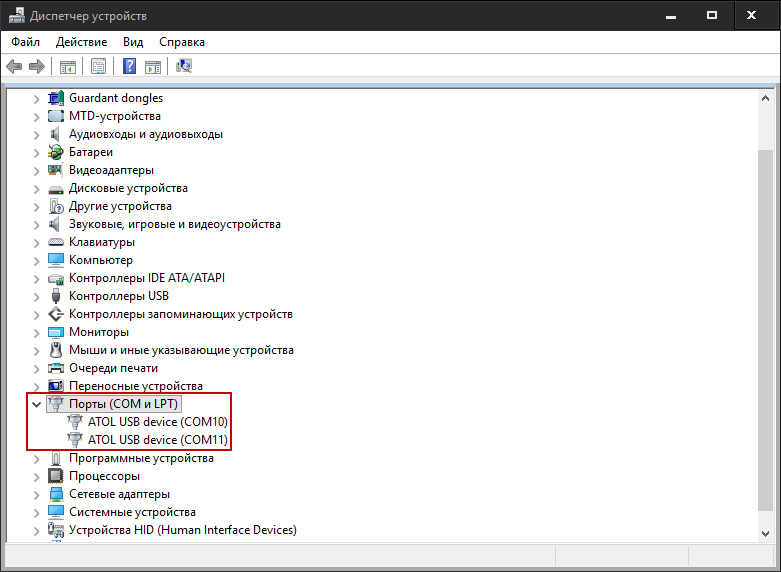
مشکلات احتمالی
همه چیز دقیقاً طبق دستورالعمل انجام می شود، اگر سرویس شروع نشد - از "پلیس" استفاده کنید. اگر پلیس کمک نکند، باید KKT را به روش دیگری به اینترنت وصل کنید.
Device Manager فقط یک پورت COM را نمایش می دهد - درایور دستگاه را حذف نصب کنید، CCP را به رایانه تغییر دهید و دوباره آن را وصل کنید.
posilannya
- "پلیس" EoU v spіvrobitniki ATOL;
دستورالعمل در وسط. "میلیشیا" نیازی به شروع سرویس با "مدیریت راننده" ندارد.
پست های مرتبط:
فعال کردن جلو: "این میزبان در حال حاضر هیچ افزونگی شبکه مدیریتی ندارد"
سجاف اقدامات محلیبرای کمک بیشتر VLAN در Mikrotik
* مهم! تنظیم این طرح ها فقط در ویندوز کار می کند.
نصب و راه اندازی درایورهای USBبرای چاپگر ATOL
ما برای این اطلاعات به وب سایت Atol می رویم و بایگانی های مورد نیاز را برای مرحله بعدی پیدا می کنیم: نرم افزار / DTO / 9.x / درایورهای تجهیزات تجاری 9_8_1.zip
بایگانی ها را دانلود کنید، بسته بندی کنید و به نصب ادامه دهید.
ما چاپگر را از طریق USB وصل می کنیم. بریم سراغ دیسپچر دستگاه های ویندوزی. تب "COM and LPT Ports" دو دستگاه را نمایش می دهد: "Device with آخرین رابط USB (COM #).
* اگر یک دستگاه در Device Manager نمایش داده شده است، باید آن را به همراه درایورها حذف نصب کرده و مجدداً نصب را پیکربندی کنید.
* اگر در مدیر دستگاه شما علاوه بر این دو پورت، به سادگی به عنوان "پورت COM سریال" نمایش داده می شود، روشن کردن آن آسان تر است (فشار دهید دکمه سمت راستو enable را انتخاب کنید).
روی یکی از این دستگاهها کلیک راست کرده و «Update drivers...» را انتخاب کنید و سپس جستجوی دستی درایورها را در رایانه خود انتخاب کنید. 
سپس "یک درایور را از لیست درایورهای دستگاه در رایانه خود انتخاب کنید." 
روی دکمه "نصب از دیسک..." کلیک کنید. 
در پنجره، دکمه "Look..." را فشار دهید. بدیهی است که به پوشه ای با درایورهایی که قبلا انتخاب کرده اید بروید. یک فایل را انتخاب کنید "ATOL_uUSB.inf"
پس از نصب موفقیت آمیز، دستگاه "ATOL USB Device (COM #) نامیده می شود. برای دستگاه دیگری، مرحله به مرحله نصب درایور را تکرار کنید.
اگر علامت هولر را به نماد اضافه کنید، باید روی کنترل با دکمه سمت راست ماوس کلیک کنید و مورد "View" را انتخاب کنید. در پنجره، کادر «حذف برنامههای درایور برای این دستگاه» را علامت بزنید. برای دستگاه دیگری، عملیات باید تکرار شود. سپس دوباره مراحل نصب را تکرار کنید (برای دو دستگاه)
راه اندازی و راه اندازی سرویس EoU
1. سرویس EoU را در رایانه شخصی خود دانلود کنید (فایل را می توانید در انتهای مقاله دانلود کنید)
2. به پوشه EoU رفته و فایل settings.ini را از طریق باز کنید ویرایشگر متن(مثلا Notepad). فایل باید شماره پورت COM را که برای ارتباط با OFD استفاده می شود مشخص کند، به عنوان مثال، برای ارتباط در پورت 4، تنظیمات به این صورت خواهد بود:
* این به دلیل یکی از این دو شماره پورت COM است که در مدیریت دستگاه ذکر کرده ایم.
3. یک میانبر برای فایل EthOverUsb.exe از پوشه EoU / ایجاد کنید
4. به پاور برچسب بروید و یک فاصله و "-e" به فیلد شی در انتهای سطر اضافه کنید، مانند شکل زیر:

چاپگر را روشن کنید و سعی کنید فایل را اجرا کنید. پس از موفقیت آمیز بودن راه اندازی، پنجره ساختار فرمان باز می شود و اطلاعات مربوط به تبادل داده با OFD ظاهر می شود. 
یاکشتو و ویکنی خط فرمان"U2E_TLV_RX_REQUEST_VERSION" تکرار می شود، سپس چاپگر را مجددا راه اندازی کنید یا شماره پورت COM را تغییر دهید. اگر کمکی نکرد، درایور را حذف کنید و مراحل نصب را از ابتدای این مقاله تکرار کنید.
با کلیک راست روی دستگاه می توانید درایور را در Device Manager حذف نصب کنید. که در منوی زمینهویبراتی "ویدیالیته". کادر را علامت بزنید.

پس از انتخاب پورت های چاپگر، کلید "F5" را فشار داده و به مرحله اول نصب برگردید.
راه اندازی شروع خودکارخدمات
1. پوشه Windows AutoVan را با رفتن به منوی Start - Services (Windows) - Vikonati باز کنید و در نوار آدرس shell: startup را وارد کنید و روی OK کلیک کنید.

2. برای راه اندازی خودکار سرویس، ابتدا باید یک میانبر ایجاد کرده و در پوشه باز شده Windows Automatics قرار دهید.
* برای اینکه سرویس با پنجره روشن راه اندازی شود، مسئولان میانبر باید مقامات پنجره را به خاطر بسپارند.
اتصال Atol 30F از طریق USB
- آسیاب بلال:
- ویندوز سرور 2008-64
- Atol-30F فقط با USB، درج های FN را آزمایش کنید (تمیز، ثبت نشده)
- درایور آتول KKT 8.14
قابل اتصال کابل یو اس بی، روشن می شود، 2 دستگاه ناشناخته جدید در سیستم ظاهر می شود: USB \ VID_2912 & PID_0005 & REV_0200 & MI_00 و USB \ VID_2912 & PID_0005 & REV_0200 & MI_02.
بیایید به وب سایت سازنده برویم، اما در مرکز، نام درایور احمقانه USB یا VCOM است. قطعات انتقال آتول به پردازنده NXP (فیلیپس) را می توان در www.nxp.com برای جستجوی درایورها امتحان کرد (ما راه حل های آسان را جستجو نمی کنیم). بسیار خب، این یک افتضاح است. پاسخ به شرح زیر بود - دستورالعمل های آتول را بخوانید. پس از نصب درایورهای نصب تجاری Atol DTO8، باید درایورها را در پوشه پیدا کنید و برای دستگاه های ناشناخته به دنبال درایورها بگردید. 2 دستگاه از نوع ATOL USB دستگاه (COM9) را اعمال کنید.
شماره سریال و شماره دیگر را ببینید. شما می توانید اطلاعات اولیه را مانند این دریافت کنید: دکمه SPD را فشار دهید (فقط یک مورد آنجا وجود دارد)، آن را روشن کنید .... پس از اولین سیگنال، آن را آزاد کرد.
نصب و راه اندازی کانال های ارتباطی WiFi، USB یا BT: دکمه SPD را فشار دهید (فقط یکی آنجا وجود دارد)، آن را روشن کنید .... پس از سیگنال چهارم آزاد شد. بیشتر انتخاب کنید شماره مورد نیازاز طریق همان دکمه (دکمه را با مشت خود فشار دهید).
تشخیص ارتباط با OFD: دکمه SPD را فشار دهید، پس از انتشار سیگنال ششم، .... را روشن کنید.
همچنین می توانید از درایور KKT (به عنوان مثال، دقیقاً 8.14.2.0) راه اندازی کنید: Mode - Vibir. (بررسی - دستگاه فعال است؛) رمز عبور 30; وارد شدن؛ Zvit - 43 Stan z'vyazku z OFD، دوستانه "تشخیص بر اساس OFD خواهد بود".
احترام: من کاملاً متوجه خبر نشدم، اما آتول پیشنهاد نصب 2 درایور DTO8 و DTO9 را دارد.
Vikoristovu DTO8 - تنظیم مقامات - پارامترهای مالکیت - OFD (برگه) - اترنت را از طریق USB انتخاب کنید، CCP را تنظیم مجدد کنید، آزمایش را با OFD اجرا کنید ... نتیجه متفاوت است: ضمیمه EoU، یافت نشد. من این برنامه را در کاتالوگ ها مطالعه کردم C:\Program Files (x86)\ATOL. در منوی Atol - درایورهای تجهیزات تجاری - برنامه "Manage Drivers" که به عنوان Administrator راه اندازی شد واقعاً تعجب آور است، زیرا در آنجا باید سرویسی را با شروع خودکار راه اندازی کنید، به سرویس داده EthernetOverUsb مراجعه کنید، در آنجا شماره سریال را وارد کنید. CCP و شماره پورت COM (عدد فقط به عدد داده شده است). احترام به پورت 2 COM بی دلیل نیست: یک راه کنترل صندوق است (دستورات صادر می کنند) و پس از دیگری (صندوق) آنلاین می شود و چک ها را برای OFD ارسال می کند. پس محترم باش
همچنین در Windows Server 2008-64 مشکل ساز است، بنابراین وقتی سرویس را با برنامه "Driver Management" راه اندازی می کنید، دائماً پنجره ای ظاهر می شود که برنامه بسته می شود. به صورت دستی از طریق "کنترل پنل" - "سرویس ها" سرویس روی دسکتاپ شروع می شود، اما کار نمی کند. برای بعد غذا بیاوریم. (در واقع بعد از یک ماه همه چیز خوب پیش رفت، متاسفانه دلیلش مشخص نبود).
در ویندوز 7-64 (درایور 8.12) همه چیز شروع شد، به عنوان مثال، در کمترین زمان! در تنظیمات "Driver Management" من این را دارم: "ATOL 30F" "COM10". خود DF از طریق COM9 کنترل می شود.
تأیید شده از درایور Atol KKT: از طریق USB (VCOM) همه چیز درست کار می کند.
همچنین می خواهم بعد از راه اندازی مجدد دستگاه، شماره پورت COM مجازی USB تغییر نکند. در نگاه اول، سیستم Windows-Server 2008-64 اتصال صندوق نقدی جدید آتول از طریق USB را به درستی به خاطر می آورد و آن را به همان پورت VCOM متصل می کند.
Atol 30F را از طریق WiFi متصل می کند
- آسیاب بلال:
- ویندوز سرور 2008-64
- Atol 30F (با ماژول WiFi در وسط) با FN، غیر مالی
فوراً به شما می گویم که می توانید فوراً از یک کانال USB و یک کانال WiFi برای کنترل صندوق پول استفاده کنید.
ما یک ماژول WiFi (ارزان) نصب کردیم. ابتدا، ما پارامترهای شبکه WiFi خود را از طریق USB پیکربندی کردیم.
دکمه SPD را فشار می دهیم، ... را روشن می کنیم، پس از سیگنال چهارم، کانال تبادل را به WiFi تغییر می دهیم و "WiFi Station turns" را انتخاب می کنیم. بعد از روشن شدن اولیه Atol 30F، پس از 1 مرحله: WiFi در انتظار نقطه دسترسی استآدرس های IP xxx.xxx.xxx.xxx (کمتر از 192.168.1.51).
در درایور Atol KKT (8.14.0)، "تنظیم مقامات" را انتخاب کنید - پورت: سرویس گیرنده TCP / IP - (فیلد آدرس IP و پورت برای ویرایش در دسترس هستند) - IP KKT (پورت اختصاص داده شده به 5555) را نشان دهید، سپس زبان مهر "تأیید تماس ها"، نتیجه "ATOL 30F، شماره 00106106230501، نسخه: 3.0.1245 RU، NEFISC.".
آیا اکنون به برنامه مدیریت درایور EthernetOverUSB نیاز داریم؟ این به طور شگفت انگیزی در کانال WiFi به خوبی کار می کند، اما معلوم می شود که EthernetOverUSB مسئول پیکربندی و راه اندازی صحیح (به عنوان یک سرویس) است. در غیر این صورت، آزمایش ارتباط با OFD را تغییر می دهد:
- کانال لینک: EoU
- دستگاه USB: متصل
- ضمیمه EoU: چی یافت نشد
- تشخیص با آرامش کامل انجام شد
قبل از صحبت کردن، برنامه مدیریت درایور EthernetOverUSB نیز روشن می شود، آماده باشید.
منبع تغذیه قطع می شود زیرا آدرس IP صندوق ثابت می شود. بنابراین، پس از روشن کردن IP، سپس 192.168.1.51، سپس 192.168.1.29، ... درایور KKT (8.14.0) نتوانست همان مقررات را پیدا کند.
مشابه این است که باید آدرس IP را در روتر تنظیم کنید (آدرس IP را به آدرس MAC صندوق صندوق به صورت ایستا پیوند دهید).
Atol 30F i 1s 8.3 Bukh 3.0
- آسیاب بلال:
- ویندوز سرور 2008-64
- 1C 8.3 Business Accounting، نسخه 3.0 (3.0.49.28)
- Atol 30F با WiFi با FN، غیر مالی
قابل تنظیم در 1C Bukh 3.0 KKT جدید: مدیریت - مالکیت متصل است - و محور اینجاست محترم باشید صندوق با انتقال داده.
شما می توانید زمان زیادی را صرف پرداخت آتول 30 اف در یک بخش کنید دفاتر ثبت مالی(مانند Atol FPrint 30، آن را امتحان نکنید - این دستگاه کاملاً متفاوت است).
سپس با انتقال داده به CCP می رویم، پورت را روی "TCP / IP Client"، آدرس های IP (بدیهی است)، پورت 5555 تنظیم می کنیم. Atol 30F را در کانال WiFi تنظیم می کنیم.
- نحوه ارسال چک را بررسی می کنیم (در آدرس IP صندوق فروش در یک منطقه محلی):
- "بانک و پول نقد" - "مدیریت دستگاه مالی" - تغییر را باز کنید.
- "فروش" - "فروش مسکونی (دریافت)" - "ایجاد" - ... - "قبول پرداخت" - صندوق نقدی و voila خود را انتخاب کنید، رسید صادر می شود (با نام کالا).
- "بانک و پول نقد" - "مدیریت دستگاه مالی" - تغییر را ببندید، خوب - تغییر را ببندید.
می توانید تأیید کنید که چک ها می توانند از طریق اینترنت به OFD از راننده صندوق پول ارسال شوند (به عنوان مثال، دقیقاً 8.14.2.0): حالت - تماس بدون خاموش شدن؛ (بررسی - دستگاه فعال است؛) رمز عبور 30; وارد شدن؛ zvit - 42 آسیاب نخ رزراخونکف، پیامی در مورد کارخانه تولید rozrakhunkiv وجود دارد، که در آن ببینید "FD XXX هنوز ارسال نشده است" (همه چیز خوب است، اما 0).
نصب درایور برای ویندوز 10-64:
پس از نصب درایور (به عنوان مثال، من KKT_8_14_02_02_Full.exe دارم)، سیستم دارای دو پورت COM است، بنابراین نیاز به نصب مجدد درایورها از پوشه ها دارد. C:\Program Files (x86)\ATOL\Drivers8\USB_Drivers".
برنامه EnternetOverUsb بلافاصله راه اندازی شد و بررسی ها بدون مشکل به OFD رفتند.
